Ostatnio rosnącym trendem jest komiksksiążki online zamiast tradycyjnej metody. Przyczyną tej zmiany jest głównie wygoda. Po co chodzić do sklepu z komiksami, kiedy można szybko zapłacić kilka dolców i uzyskać plik, który można łatwiej przechowywać i zabrać ze sobą. Podczas gdy większość systemów operacyjnych ma wbudowane narzędzie do czytania eBooków i edycji plików PDF, obsługa komiksów jest znacznie mniejsza. Jeśli chcesz czytać komiksy w systemie Linux, rozważ użycie Peruse.
Czytanie komiksów jest bardzo drażliwym tematemniektórzy skrzywią się na pomysł „pobierania książek”. Jeśli jednak podoba ci się pomysł, aby w ten sposób czytać swoje ulubione historie, możesz zainteresować się tym programem. Peruse, wieloplatformowa aplikacja do czytania, dzięki której konsumowanie powieści graficznych jest dziecinnie proste.
Zainstaluj Peruse
W tym samouczku skupiamy się na systemie Linux. Jeśli jednak jesteś fanem komiksów i nie korzystasz z systemu Linux, rozważ pobranie wersji Peruse dla systemu Windows.
Ubuntu
Począwszy od Ubuntu 18.04, komiksowa aplikacja Peruse jest łatwo dostępna do instalacji. Aby zainstalować, otwórz Centrum oprogramowania Ubuntu, wyszukaj „Peruse” i kliknij przycisk „Zainstaluj”. Alternatywnie otwórz okno terminala i wprowadź w nim następujące polecenie, aby uzyskać program.
sudo apt install peruse
Używasz wersji Ubuntu innej niż 18.04? Zamiast tego musisz postępować zgodnie z instrukcjami AppImage.
Arch Linux
Użytkownicy Arch Archa mogą korzystać z Peruse, ale będą potrzebowaćaby zbudować go z kodu źródłowego. Proces ten jest automatyczny i wygodny, dzięki Arch Arch AUR. Aby rozpocząć korzystanie z Peruse on Arch, użyj menedżera pakietów Pacman, aby zsynchronizować najnowszą wersję Git.
sudo pacman -S git
Aby pobrać najnowszą migawkę Peruse pkgbuild, posługiwać się Klon Git.
git clone https://aur.archlinux.org/peruse-git.git
Płyta CD do nowo sklonowanego peruse-git folder jest teraz obecny w twoim /Dom/ informator.
cd peruse-git
W folderze zadzwoń pod numer makepkg dowództwo. Uruchomienie tego polecenia spowoduje zbudowanie i wygenerowanie nowego pakietu. Dodatkowo wyjdzie i zgromadzi wszystkie potrzebne zależności.
Uwaga: Makepkg zwykle zbiera wszystkie zależności automatycznie. Jeśli jednak niektóre nie są zainstalowane, rozwiązanie problemu zależy od Ciebie. Przewiń w dół na dole strony Peruse AUR i poszukaj „Zależności”.
makepkg -si
AppImage
W przypadku dystrybucji Linuksa, które nie zawierają pakietówPeruse, głównym sposobem korzystania z niego jest pobranie oficjalnej aplikacji AppImage. Pobieranie Peruse w ten sposób będzie działać na prawie każdej dystrybucji Linuksa, ponieważ wszystkie niezbędne biblioteki i pliki zasobów są spakowane (minus jedna krytyczna).
Peruse wymaga SELinux. Przejrzyj także oficjalną Wiki, FAQ itp. Dystrybucji Linuksa. Dowiedz się, jak skonfigurować SELinux. Po uruchomieniu kliknij ten link, aby pobrać aplikację.
Używając wget narzędzie do pobierania, pobierz najnowszą aplikację AppImage na swój komputer.
wget http://mirrors.ukfast.co.uk/sites/kde.org/ftp/stable/peruse/Peruse-1.2-x86_64.AppImage
Następnie użyj mkdir polecenie, aby utworzyć nowy folder AppImage wewnątrz / home / nazwa użytkownika/.
Umieszczenie go w tym folderze uniemożliwi Peruse dostęp do reszty systemu (a także zapobiegnie łatwemu przypadkowemu usunięciu).
mkdir -p ~/AppImages
Użyj mv polecenie, aby umieścić Peruse AppImage w folderzeAppImages.
mv Peruse-1.2-x86_64.AppImage ~/AppImages
Po umieszczeniu pliku musisz użyć Chmod polecenie aktualizacji uprawnień Peruse. Nie zapomnij tej części instrukcji, bo Peruse odmówi uruchomienia!
sudo chmod +x ~/AppImages/Peruse-1.2-x86_64.AppImage
Po zaktualizowaniu uprawnień użyj wget aby pobrać ponownie. Tym razem użyj go, aby pobrać plik obrazu do użycia na ikonie Pulpit.
cd ~/AppImages wget https://peruse.kde.org/data/peruse.png
Utwórz skrót na pulpicie
Peruse znajduje się w folderze AppImages i jest użyteczny. Jednak uruchomienie go w ten sposób jest dość niewygodne. Dlatego na tym etapie procesu będziemy tworzyć nowy skrót Peruse. Zacznij od użycia dotknąć aby utworzyć nowy plik.
sudo -s touch /usr/share/icons/peruse.desktop
Otwórz plik w Nano.
nano /usr/share/icons/peruse.desktop
Wklej poniższy kod do edytora:
[Desktop Entry]
Name=Peruse
Comment=Read comic books
Icon=/home/username/AppImages/peruse.png
Type=Application
Categories=Office;Viewer;Graphics;2DGraphics;VectorGraphics;
Exec=/home/username/AppImages/Peruse-1.2-x86_64.AppImage
Terminal=false
StartupNotify=false
Zapisz plik za pomocą Nano Ctrl + O. Wyjdź z Ctrl + X. Wkrótce potem Peruse powinien być dostępny w menu aplikacji jak zwykły program.
Korzystanie z Peruse
Aby użyć Peruse do czytania komiksów w systemie Linux, otwórz menu aplikacji i wybierz „Peruse”. Po otwarciu będziesz mógł rozpocząć ładowanie swoich ulubionych plików z komiksami.
Dodaj komiks, patrząc na lewą stronęprogram i kliknięcie „Otwórz inne”. Wybranie opcji „Otwórz inne” spowoduje otwarcie okna dialogowego otwartych plików, za pomocą którego można przeglądać różne pliki.
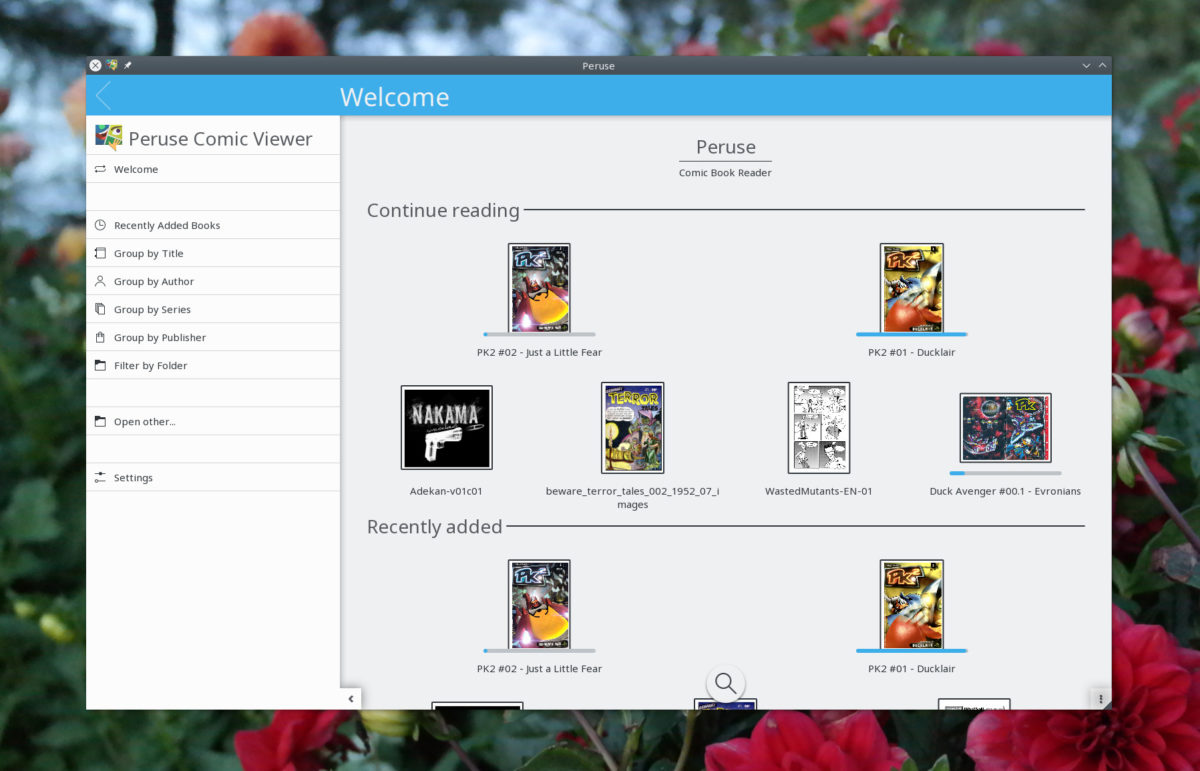
Oficjalnie Peruse obsługuje wszystkie główne typy plików komiksowych.
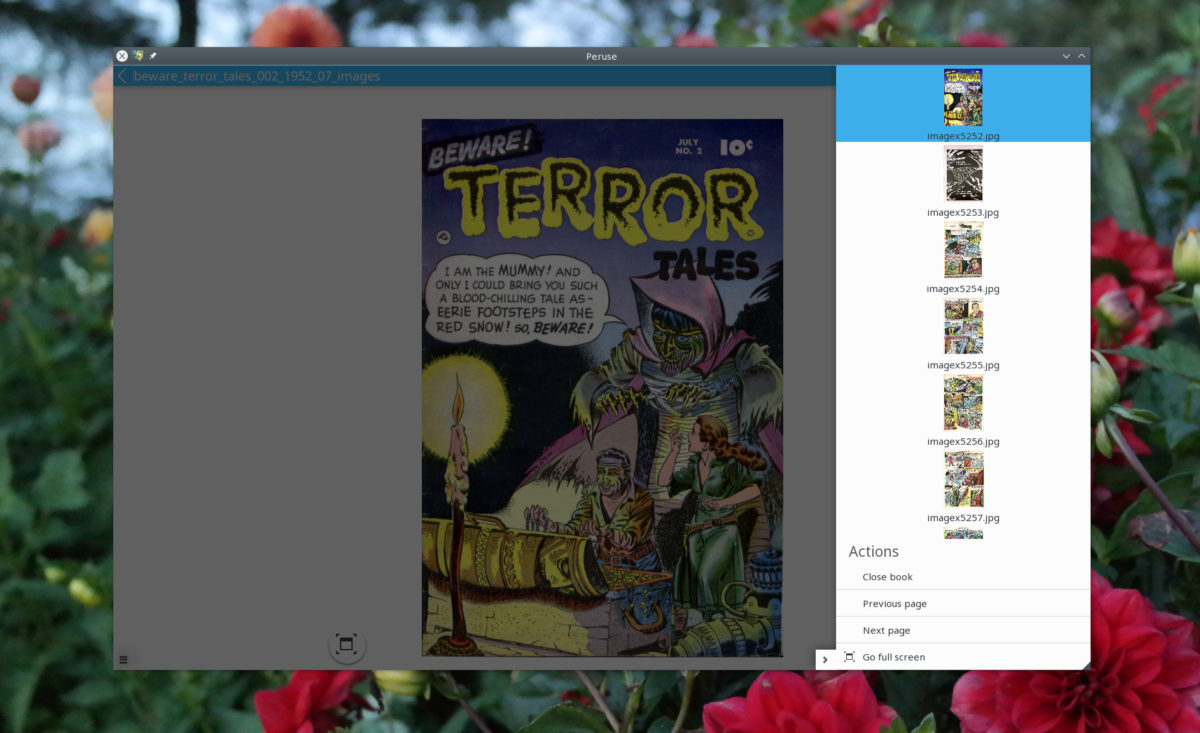
Po otwarciu plik zostanie automatycznie dodanydo swojej biblioteki, a będziesz mieć do niej dostęp w dowolnym momencie. Komiksy w bibliotece Peruse z możliwością wyszukiwania za pomocą pola wyszukiwania. Alternatywnie można kliknąć „ostatnio dodane książki”, „pogrupuj według autora” itp.
Kupowanie książek za pośrednictwem Peruse
Czy wiesz, że czytnik komiksów Peruse pozwala użytkownikom kupować komiksy za jego pośrednictwem? Jeśli zastanawiasz się, jak to zrobić, otwórz aplikację, spójrz na pasek boczny i kliknij „Pobierz nowe gorące książki”.
W sekcji „nowe gorące książki” użytkownicy mogą legalnie kupować komiksy z „Comic Strip”. Wybierz „Comic Strip”, aby przeglądać swoją ofertę online.













Komentarze